Uitvoeringsopdrachten
Uitvoeringsopdrachten stellen u in staat de muzikale vaardigheden van leerlingen te beoordelen door audio-opnamen van hun uitvoeringen te verzamelen en te beluisteren. U kunt leerlingen ook toestaan een video-opname in te sturen. Deze instelling, samen met de optie voor leerlingen om een begeleidingstrack te kiezen en het tempo aan te passen, kan worden geconfigureerd voor elk type uitvoeringsopdracht.
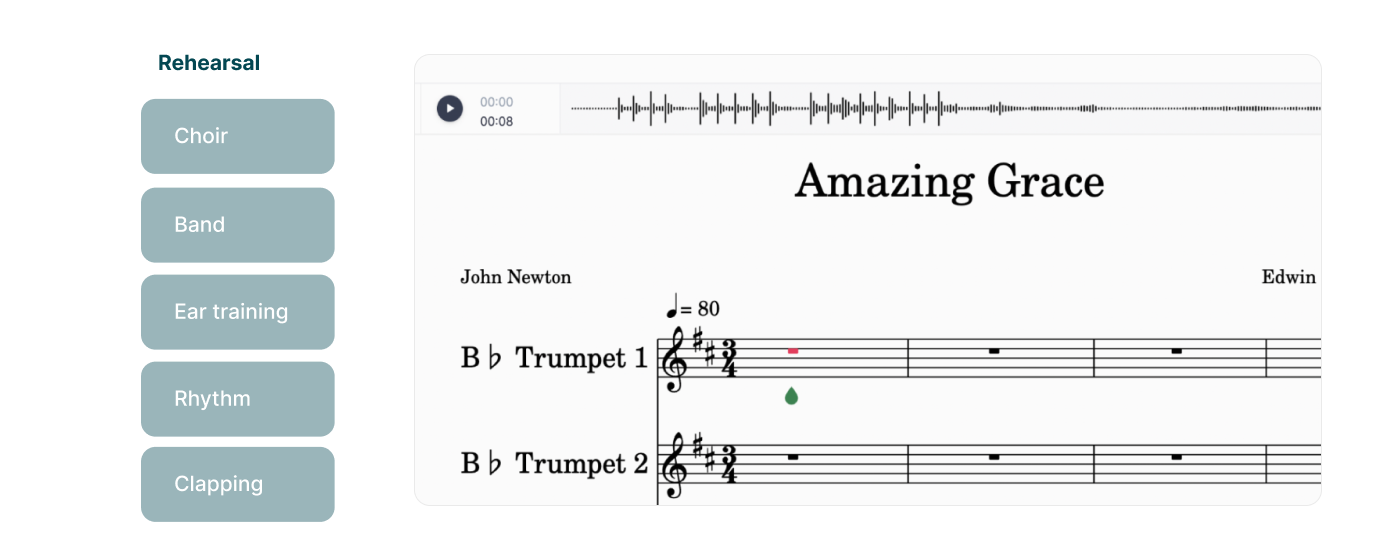
Een uitvoeringsopdracht maken
- Toegang tot de aanmaakopties:
Opdrachten kunnen op twee manieren worden aangemaakt:
- Resource Library: Maak opdrachten rechtstreeks in uw Resource Library door op "+New Assignment" te klikken. Selecteer "Performance Assignment" als het opdrachttype.
- Binnen een klas: Maak opdrachten binnen een specifieke klas. Let op: opdrachten die binnen een klas worden gemaakt, worden pas in de Resource Library opgeslagen zodra ze zijn gepubliceerd.
- Geef uw opdracht een naam: Kies een duidelijke en beschrijvende naam, zodat leerlingen hun taak gemakkelijk herkennen.
- Kies een partituur:
Selecteer de partituur die de leerlingen zullen uitvoeren.
- Wij raden aan de partituur vooraf in de Partiturenbibliotheek aan te maken voor eenvoudig hergebruik.
- Als u binnen de opdracht een partituur maakt, wordt deze niet opgeslagen in de Partiturenbibliotheek voor toekomstig gebruik.

- Voeg instructies toe:
Geef duidelijke en specifieke aanwijzingen voor leerlingen. U kunt ook bronnen toevoegen, zoals:- Documenten, presentaties en video’s
- Audiobestanden en alleen-lezen partituren
- Stel opdrachtopties in: Flat for Education biedt diverse aanpassingsmogelijkheden:
Opname-instellingen:
- Opnametype: Kies tussen alleen audio of video + audio
- Opname-instellingen: Sta het gebruik van de metronoom en/of begeleidingstrack toe of beperk dit voor leerlingen
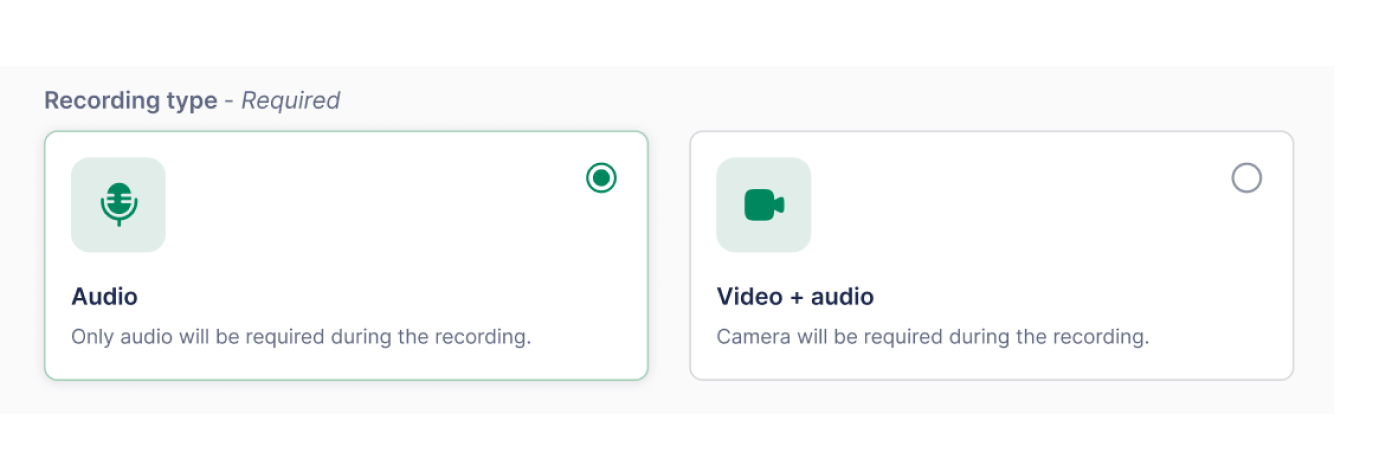
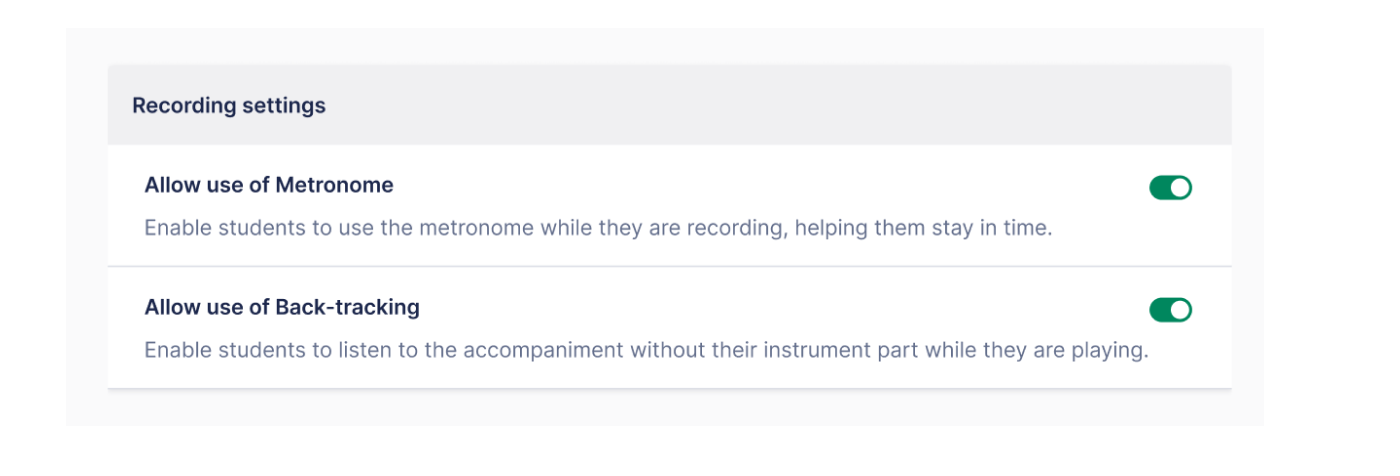
Audio-instellingen:
- Audio-instellingen: Sta weergave via de editor toe of beperk deze en stel eventueel een afspeellimiet in
- Play-note beperken: Schakel het automatisch afspelen van afzonderlijke noten uit wanneer leerlingen ze toevoegen of selecteren.
- Weergave via de Editor beperken: Beperk audioweergave tot de meegeleverde audiotracks in de partituur. Leerlingen kunnen de interne afspeelfuncties van de editor niet gebruiken.
- Publiceer uw opdracht:
- Als u klaar bent, publiceer uw opdracht naar uw Resource Library en voeg deze toe aan de gewenste klas(sen).
- Voor een leerlingweergave van de opdracht, raadpleeg ons dedicated artikel.
Workflow voor leerlingen
- Open de opdracht: Leerlingen openen de opdracht in hun klas.
- Start de opname:
- Klik op de microfoonknop om te beginnen met opnemen.
- Mogelijk moeten leerlingen in de browserinstellingen toegang verlenen tot microfoon en camera.
- Er wordt een aftelling gestart voordat de opname begint.
- Opnemen en controleren:
- Leerlingen nemen hun uitvoering op.
- Beluister de opname met de afspeelbediening.
- Neem zo nodig opnieuw op. Er kan steeds maar één opname tegelijk worden opgeslagen.
- Opslaan en inleveren:
- Klik op de knop "Save" om de opname op te slaan.
- Klik op de knop "Turn In" om de opdracht in te leveren.
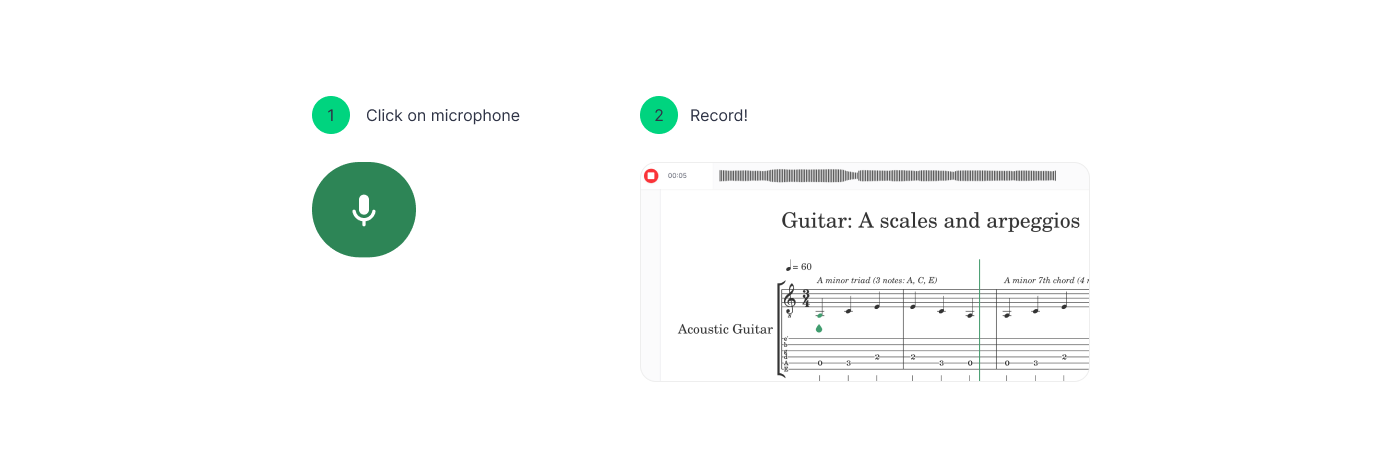
Inzendingen van leerlingen beoordelen
- Bekijk inzendingen van leerlingen in de sectie "Students' Work" van de opdracht.
- Klik op de tag "Turned In" om de gedetailleerde beoordelingsmodus te openen, zodat u naar de uitvoering kunt luisteren naast de originele partituur.
- Gebruik de beoordelings- en feedbackfuncties in Flat for Education. Cijfers worden automatisch gesynchroniseerd met uw Google Classroom of andere ondersteunde elektronische leeromgevingen (LMS).
Andere mogelijkheden voor nakijken en beoordelen zijn vergelijkbaar met die van klassieke opdrachten. Meer informatie over beoordelen en nakijken vindt u op onze hulppagina.
Problemen met de microfoon oplossen
Als er een waarschuwingsicoon wordt weergegeven in plaats van de microfoon, komt dit waarschijnlijk doordat de computer geen microfoon heeft of omdat de toegang tot de microfoon is geweigerd.
![]()
Als u Google Chrome gebruikt, kunt u de microfoontoegang voor Flat wijzigen door links in de adresbalk op het kleine slotje te klikken:
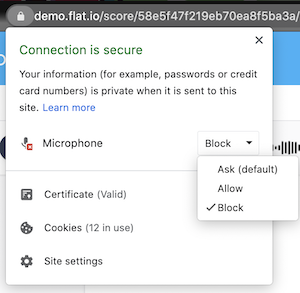
In Firefox gaat dit bijna op dezelfde manier. U hoeft alleen de microfoontoegangsrechten te resetten door op het kleine kruisje naast "Microphone" te klikken.
Met Safari kan het iets anders zijn als u eerder hebt gekozen om de microfoon nooit toegang te geven. In dat geval moet u:
De Safari-voorkeuren openen (klik linksboven op "Safari" en vervolgens op "Preferences...").
Ga daarna naar het tabblad "Websites" en selecteer "Microphone" in de lijst. Daar kunt u de microfoontoegang voor Flat wijzigen:
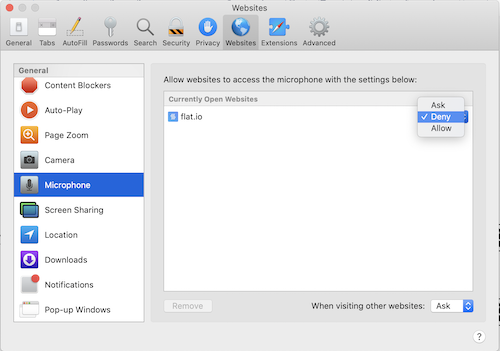
Handleidingen en links
Voor meer informatie over het gebruik van de uitvoeringsopdrachten bekijkt u deze videotutorial!
Op zoek naar inspiratie? Ga naar uw Resource Library, open de map FFE Assignment en ontdek allerlei ideeën voor uitvoeringsopdrachten!
Deze pagina is automatisch vertaald vanuit het Engels. Bekijk de originele Engelse versie.